Android携帯電話とタブレットをハードリセットする方法
Android搭載の携帯電話やタブレットに関連して、ハードリセットについて聞いたことがあるかもしれませんし、聞いたことがないかもしれません。 真実は、ハードリセットは、Androidデバイスがいくつかのシステムまたはハードウェア関連の問題に直面しているときにほとんどのAndroidユーザーが求める解決策であるということです。 Androidデバイスの寿命のある時点で、ハードリセットを実行する必要がある場合があります。この記事では、そのような事態に備えることができます。
- パート1。Androidのハードリセットとは何ですか?
- パート2。Androidでハードリセットを実行する必要がある場合
- パート3。リセットする前にAndroidデータをバックアップする
- パート4。Android携帯電話とタブレットをハードリセットする方法
- パート5。ハードリセットが機能しない場合はどうなりますか?
パート2。Androidでハードリセットを実行する必要がある場合
Android携帯電話またはタブレットをハードリセットすることが非常に有利であると感じる場合がいくつかあります。 次のいずれかの状況に陥った場合は、ハードリセットを実行する必要があります。
- ハードリセットは基本的にデバイスを元の状態に復元します。Androidデバイスを廃棄または販売する場合はリセットを実行できます
- デバイスの実行速度が少し遅い場合にも、リセットが役立ちます。 一部のアプリの実行速度が低下している、またはフリーズしていることに気付いた場合は、ハードリセットが必要になる場合があります。
- デバイスが応答しない、または正しく応答しない場合
- デバイスのパスワードを紛失したり忘れたりした場合にも、リセットを実行する必要がある場合があります。
- 何らかの理由でシステムに障害が発生した場合も、リセットが必要になることがあります。
パート3。リセットする前にAndroidデータをバックアップする
Androidデバイスでハードリセットを実行すると、多くの場合、データが完全に失われます。 したがって、ハードリセットする前にデバイスをバックアップすることが重要です。 このようにして、何か問題が発生した場合にいつでもデータを取り戻すことができます。 DrFoneTool –バックアップと解像度(Android) は、デバイス上のデータを効果的かつ簡単にバックアップするために使用するのに最適なツールのXNUMXつです。

DrFoneTool –バックアップと解像度(Android)
Androidデータを柔軟にバックアップおよび復元
- ワンクリックでAndroidデータをコンピューターに選択的にバックアップします。
- プレビューして、Androidデバイスへのバックアップを復元します。
- 8000 + Androidデバイスをサポートしています。
- バックアップ、エクスポート、または復元中にデータが失われることはありません。
ステップ1.プログラムを実行し、デバイスを接続します
まず、ダウンロードしてインストールした後、プログラムを実行します。 次に、Androidデバイスをコンピューターに接続します。 次に、すべてのツールの中から[バックアップと復元]を選択します。

ステップ2.バックアップ用のファイルタイプを確認します
デバイスにバックアップできるすべてのファイルがプログラムに表示されます。 バックアップしたい項目はチェックできます。

ステップ3.デバイスのバックアップを開始します
ファイルを確認したら、[バックアップ]をクリックして、デバイスのコンピューターへのバックアップを開始します。

注:後で必要になったときに、「復元」機能を使用して、バックアップファイルをデバイスに復元できます。
パート4。Android携帯電話とタブレットをハードリセットする方法
Androidタブレットまたは携帯電話をハードリセットするには、まずデバイスのボタンの組み合わせを押してAndroidシステムリカバリモードに入る必要があります。 シーケンスはデバイスごとに異なります。 以下は、最も一般的に使用される方法の一部です。
方法1
手順1:電話の電源がオフになっていることを確認してから、音量大キーと音量小キーを同時に押し続けます。 次に、テスト画面に使用可能なオプションが表示されるまで電源キーを押します。
ステップ2:次に、音量小キーを押してオプションをナビゲートし、「ファクトリーリセット」オプションを見つけてから、電源キーを押して選択する必要があります。
方法2
手順1:デバイスの電源がオフになっていることを確認してから、ホームキーを押します。 ホームキーを押したまま、電源キーを押してデバイスの電源を入れます。
ステップ2:これによりAndroidリカバリ画面が表示されます。 ここで、音量大キーと音量小キーを同時に押します。
ステップ3:リカバリメニューで「ワイプデータ/ファクトリリセット」を選択します
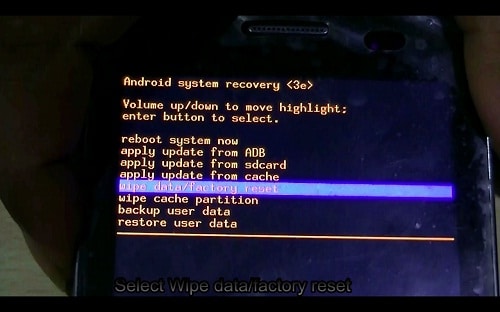
ステップ4:サブメニューで、[はい-すべてのユーザーデータを削除する]オプションを選択します。 これにより、Androidデバイスが効果的にハードリセットされます。
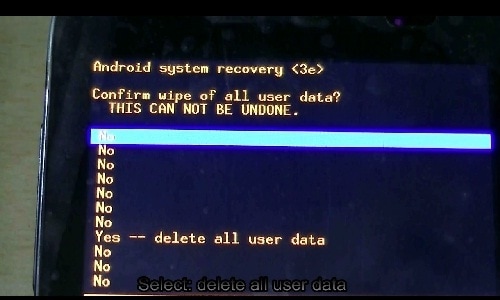
パート5。ハードリセットが機能しない場合はどうなりますか?
リセットが機能しない場合は、デバイスに実際にハードウェアの問題がある可能性があります。 保証期間がまだ終わっていない場合は、メーカーに返送して修理を依頼することができます。
ただし、デバイスでカスタムROMをフラッシュしている場合、またはデバイスのソフトウェアを何らかの方法でいじっている場合は、ストックリカバリソフトウェアを上書きしたため、ソフトウェアに問題がある可能性があります。 この場合、専門家にデバイスの修理を依頼する必要があります。
これで、デバイスをハードリセットする方法がわかりました。 これで、何らかの問題が発生している場合に、デバイスを通常の状態に戻すことができます。 それがうまくいくことを願っています!
最後の記事

